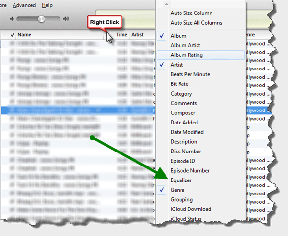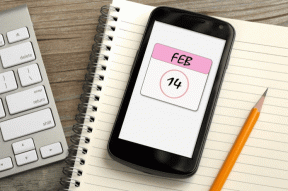Mac용 Skitch를 위한 3가지 멋진 대안
잡집 / / November 29, 2021
마치 에버노트 요즘은 Skitch를 많이 사용하지 않습니다. 회사는 지원을 종료한다고 발표했습니다. 여러 플랫폼의 스크린샷 및 주석 소프트웨어용. 특히 무료라는 점을 고려하면 여전히 멋진 도구이지만 다른 옵션을 탐색하기에 좋은 시기는 없습니다.

오늘 우리는 Mac용 Skitch에 대한 세 가지 훌륭한 대안에 대해 자세히 설명합니다. 이 앱은 상세한 스크린샷을 찍는 능력이 뛰어나고 다양한 주석 도구 등을 사용하여 플레어와 목적을 추가합니다. Skitch에서 다음 단계로 넘어갈 준비가 되었다면 시도해 보십시오.
1. 스나짓
물론 Snagit은 이 목록에서 가장 비싼 옵션이지만 Mac에서 볼 수 있는 가장 진보된 스크린샷 앱 중 하나일 것입니다. 스크린샷 뿐만 아니라 화면 녹화도 가능합니다. 그런 다음 가장 열렬한 스크린샷 작성자를 기쁘게 할 수 있는 경이로운 편집기에 불과합니다.

Snagit을 사용하면 캡처를 마치기 전에 스크린샷의 테두리와 크기를 편집할 수 있습니다. 이 기능은 제가 Skitch에서 항상 좋아했던 기능입니다. 키보드 단축키나 메뉴 모음에서 스크린샷을 찍으면 전체 Snagit UI에서 열립니다. 여기에서 화살표, 텍스트, 댓글 풍선, 모양, 채우기 색상, 엄청나게 많은 스탬프, 초점 확대, 자르기, 흐리게 처리, 잘라내기 등을 추가할 수 있습니다. 딸깍 하는 소리 효과 그림자, 원근감 및 필터와 같은 더 많은 기능을 위해. 기능의 폭은 절대적으로 훌륭합니다.

한 단계 더 나아가 이러한 도구를 원하는 대로 조정할 수 있습니다. 예를 들어 확대 도구를 사용하여 원하는 확대 정도, 테두리 너비 및 색상을 조정할 수 있습니다.

사용자 정의 기능은 개인화된 공유를 포함하는 공유 측면까지 확장됩니다. Mac의 시트 옵션과 Screencast.com 및 Google과 같은 Snagit Outputs의 권장 서비스 운전하다.
아아, 스내짓은 $49.95 무료 체험이 끝난 후지만 여유가 된다면 무조건 구매하세요. 앱은 틀림없이 게임에서 최고 중 하나.
2. 라이트샷 스크린샷
Lightshot Screenshot은 그림을 그리고 주석을 달 수 있는 스크린샷 도구입니다. 도크에 있는 것이 아니라 메뉴 표시줄에 있으므로 쉽게 사용할 수 있습니다. 아이콘을 클릭하여 프레임을 그린 다음 포함된 도구를 사용하여 프레임을 표시합니다. 펜, 선, 원, 직사각형, 형광펜, 화살표 및 텍스트입니다.

왼쪽 도구 모음에는 스크린샷 프로그램에서 내가 가장 좋아하는 기능 중 하나를 포함하는 공유 도구 모음이 있습니다. 이미지를 클립보드에 복사하고 클라우드에 업로드하고 친구와 공유하고 저장할 수 있지만 Google 검색을 수행할 수도 있습니다. 스크린샷을 찍어 Google에 업로드하면 자동으로 이미지를 검색하여 유사한 결과를 찾거나 사진에 있는 내용을 식별할 수 있습니다. 이미지 검색에 매우 편리한 방법입니다.
안타깝게도 Lightshot에서는 기존 스크린샷을 열거나 이미 저장한 스크린샷을 편집할 수 없으므로 생성 도구로만 사용하는 것이 가장 좋습니다. 확실히 Skitch보다 전반적으로 조금 더 기본적이지만 완전히 맥 앱 스토어에서 무료.
3. Apowersoft Mac 스크린샷
Apowersoft Mac Screenshot은 여러 편집 및 주석 기능이 내장된 또 다른 스크린샷 도구입니다. 가장 좋은 기능 중 하나는 Skitch나 Mac의 기본 스크린샷 도구와 달리 화면 돋보기가 있다는 것입니다. 따라서 지역 스크린샷을 그리려고 하는 동안 앱이 포인터와 주변 영역을 확대하여 정확한 선택을 할 수 있도록 합니다.

스크린샷을 캡처하면 프레임 하단에 옵션과 함께 도구 상자가 나타납니다. 이 UI가 Lightshot과 얼마나 유사한지 실제로 약간 기괴합니다. 원, 직사각형, 선, 화살표를 그리고, 붓 도구를 사용하고, 선택한 영역을 흐리게 하고, 텍스트를 작성하는 등의 작업을 할 수 있습니다. 또한 전체 창 스크린샷도 지원합니다.
편집이 끝나면 Apowersoft Mac Screenshot에는 여러 공유 기능도 포함됩니다. 스크린샷을 클라우드에 공유하고 클라우드 링크를 통해 전송하거나 클립보드에 복사하거나 컴퓨터에 저장할 수 있습니다.

이 앱의 한 가지 눈에 띄는 단점은 Lightshot과 마찬가지로 완성된 스크린샷을 포함하여 작업할 이미지 파일을 열지 않는다는 것입니다. 즉, 기본적으로 이미 저장한 스크린샷을 편집하고 추가로 변경할 수 없습니다.
Apowersoft Mac 스크린샷 무료로 시도할 수 있지만 궁극적으로 비용은 $39.99입니다.
또한보십시오:Mac의 메뉴 막대에서 스크린샷을 제어하는 방법